Kako namestiti Google Play na Kindle Fire
Kaj je treba vedeti
- Določite operacijski sistem Kindle Fire na Nastavitve > Možnosti naprave > Sistemske posodobitve.
- Prenesite štiri APK datoteke na vaš Kindle.
- Odprite Dokumenti app. Pojdi do Lokalna shramba > Prenosi za namestitev APK-jev. Dotaknite se Google Play ikona aplikacije.
Ta članek pojasnjuje, kako namestiti Google Play na Kindle Fire. Če ima vaš tablični računalnik Fire OS 5.3.1.1 ali novejši, lahko namestite Google Play brez njega rootanje tablice Fire. Le nekaj jih morate prenesti in namestiti APK datoteke. Na voljo so tudi informacije o tem, kako koreniti starejši Kindle za namestitev Google Play.
Kako namestiti Google Play na Kindle Fire
Če želite videti, katero različico Fire OS uporabljate, pojdite na Nastavitve > Možnosti naprave > Sistemske posodobitve. Nato:
Namestitev aplikacij zunaj trgovine Amazon lahko vašo napravo izpostavi virusom in zlonamerni programski opremi. Razmislite o prenosu varnostne aplikacije, kot je npr Malwarebytes Anti-Malware preden začneš.
-
Na tabličnem računalniku Fire pojdite na
Nastavitve > Varnost in zasebnost. Dotaknite se Aplikacije iz neznanih virov da ga omogočite.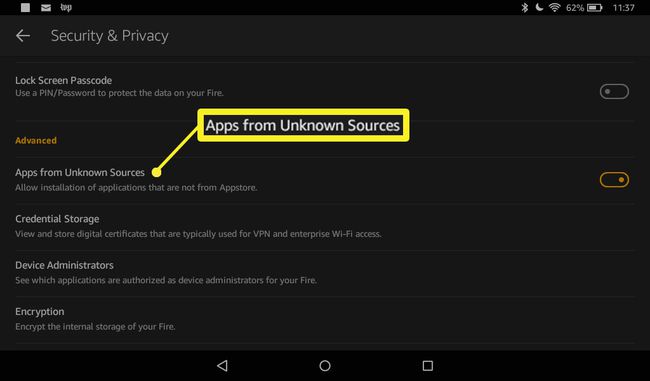
-
Odprite spletni brskalnik na Kindleu in na tablico prenesite naslednje datoteke:
- APK Google Account Manager
- APK za Google Services Framework
- APK za storitve Google Play 11.5.0.9(230). Če imate 2017 Fire HD 8, prenesite APK za storitve Google Play 11.5.0.9(240) namesto tega.
- APK za trgovino Google Play
-
Na vsaki strani se pomaknite navzdol in tapnite Prenesite APK. Če se prikaže varnostno opozorilo, tapnite v redu za začetek prenosa.
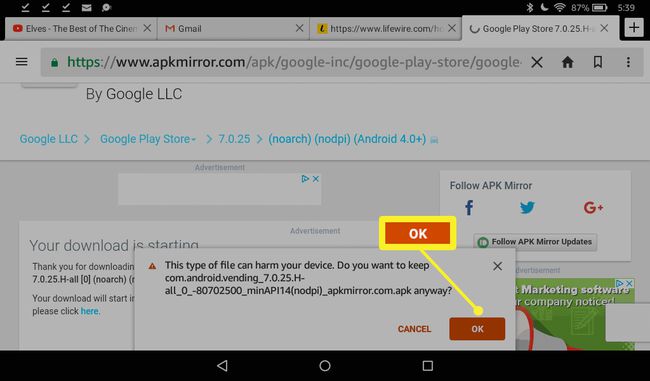
Ko imate štiri potrebne datoteke, zaprite brskalnik in odprite datoteko Dokumenti aplikacijo na začetnem zaslonu.
Pojdi do Lokalna shramba > Prenosi.
-
Tapnite datoteke APK, da jih namestite v naslednjem vrstnem redu:
- APK Google Account Manager
- APK za Google Services Framework
- APK za storitve Google Play
- APK za trgovino Google Play
Datoteke APK morate namestiti v določenem vrstnem redu, da se Google Play pravilno namesti.
Dotaknite se Google Play ikono aplikacije na začetnem zaslonu, da odprete trgovino Google Play.
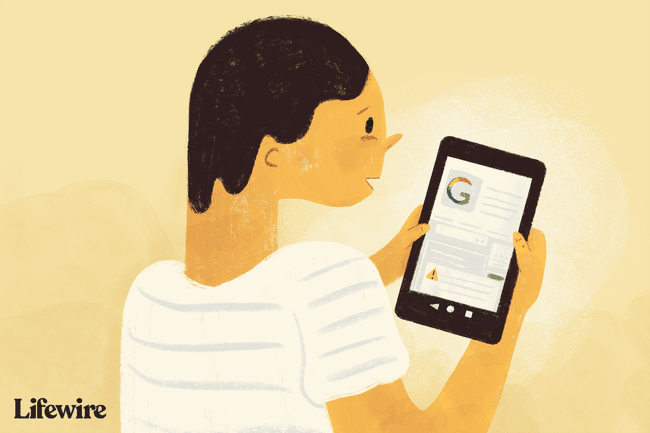
Zagon Google Play
Ko prvič zaženete Google Play, boste pozvani, da se prijavite s svojim Google Računom. Morda boste morali počakati nekaj minut, da se posodobitve namestijo, preden bo aplikacija pravilno delovala, nekatere aplikacije pa bodo morda potrebovale dodatne posodobitve. Sčasoma bi morali imeti možnost iskati in prenašati aplikacije tako kot v običajni napravi Android.
Kako namestiti Google Play na starejši Kindle Fire
Če ste lastnik starejšega tabličnega računalnika Amazon ali če zgornji koraki ne delujejo za vas, morate napravo rootati, preden lahko namestite Google Play. Za to potrebujete računalnik z operacijskim sistemom Windows in kabel USB, kot je priložen tabličnemu računalniku. Ker je Fire OS spremenjena različica operacijskega sistema Android, so koraki za ukoreninjenje tabličnega računalnika Fire v bistvu enaki kot rootanje naprave Android.
Ukoreninjenje vaše tablice Fire razveljavi garancijo. Previdno upoštevajte prednosti in slabosti rootanja vaše mobilne naprave.
Na svojem Kindle Fire pojdite na Nastavitve > Možnosti naprave.
Dotaknite se Serijska številka polje večkrat, dokler Možnosti razvijalca se pojavi neposredno pod njim.
Dotaknite se Možnosti razvijalca.
-
Dotaknite se Omogoči ADB. Na pojavnem zaslonu izberite Omogoči da aktivirate Android Debug Bridge (ADB). Morda boste prejeli varnostno opozorilo; prezrite za nadaljevanje.
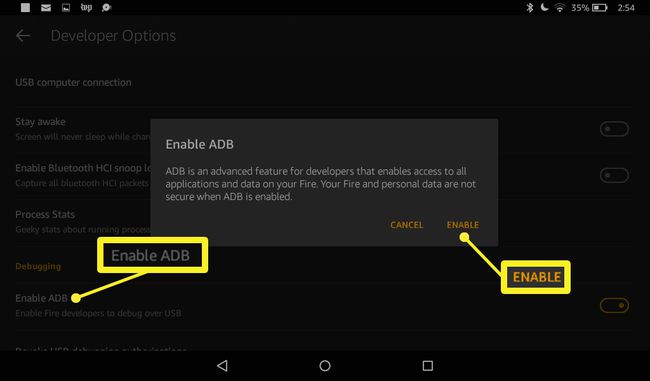
-
Povežite vaš Kindle Fire z računalnikom. Vaš računalnik bi moral zaznati vašo napravo in prenesti potrebne gonilnike.
Če vaš računalnik ne zazna samodejno vašega Kindle Fire, ročno namestite gonilnike USB in Android Debug Bridge, tako da sledite korakom, opisanim v Dokumenti razvijalcev Kindle Fire.
-
Dotaknite se v redu da dovolite odpravljanje napak USB. Če se ta možnost ne prikaže samodejno, morate ročno namestiti ustrezne gonilnike, preden lahko nadaljujete.
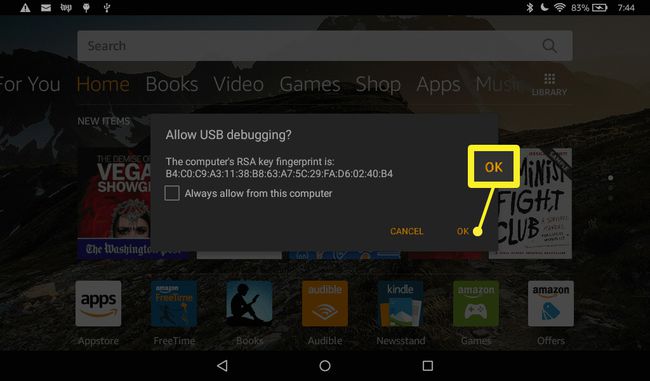
-
Odprite brskalnik v računalniku in prenesite namestitveno aplikacijo za Google Play:
- Če vaš tablični računalnik uporablja Fire OS 5.3.0 ali starejši, prenesite Amazon-Fire-5th-Gen-SuperTool-old.zip.
- Če vaš tablični računalnik uporablja Fire OS 5.3.1 ali novejši, prenesite Amazon-Fire-5th-Gen-Install-Play-Store.zip.
Izvlecite datoteko .zip in dvokliknite 1-Namesti-Play-Store.bat da ga odpreš.
-
Vrsta 2 in pritisnite Vnesite da orodje namesti Trgovino Google Play na vaš Kindle Fire. Ta postopek lahko traja nekaj minut. Ko bo končano, boste v oknu videli sporočilo.
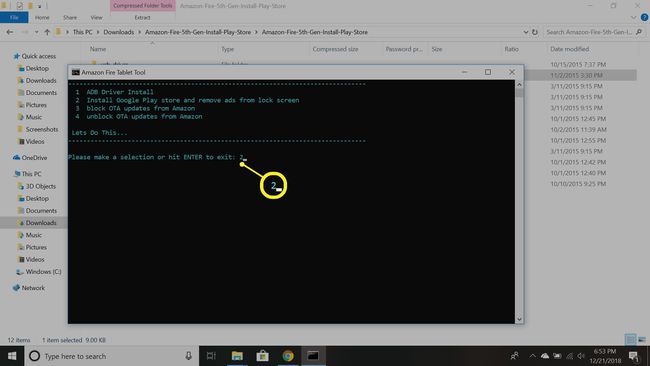
Znova zaženite tablični računalnik tako, da ga izklopite in vklopite. Če je uspešno, bi morale biti bližnjice do Trgovine Play in Googlovih nastavitev na začetnem zaslonu.
